Instagramでメッセージに返信するにはどうすればよいですか? 2023 年の完全ガイド
公開: 2023-06-13ほぼすべてのインスタグラマーは、Instagram の DM とメッセージの送信方法に精通しています。 Instagram を使用する理由 (ビジネスまたは個人) に関係なく、Instagram でメッセージに返信する方法を知っておくことは、特にメッセージがたくさんある場合に他の人に連絡するために不可欠です。
この記事では、さまざまなデバイスで Instagram の特定のメッセージに返信する方法を説明します。 また、メッセージに応答するメッセージに反応する方法など、その他の優れた機能もいくつか紹介します。
Instagram を専門的に使用していて、確立された視聴者がいる場合は、ブランドとコラボレーションすることでコンテンツから収益を得ることができます。 アカウントの収益化について詳しくは、今すぐ Ainfluencer をチェックしてください。
Instagramでメッセージに返信するにはどうすればよいですか?
Instagram でのメッセージへの返信は、数秒しかかからないシンプルで簡単なプロセスです。 Instagram iPhone と Android で特定のメッセージに返信する方法は次のとおりです (これらの手順はどちらのデバイスでも同じです)。
- Instagram アプリを開き、フィード ページに移動します。
- 右上隅にある [受信トレイ] ボタンをタップして、会話にアクセスします。
- チャットを開き、返信したいメッセージをタップして長押しします。 (メッセージが見つからない場合は、Instagram でメッセージを検索することもできます)。
- 返信を書いてメッセージを送信してください。
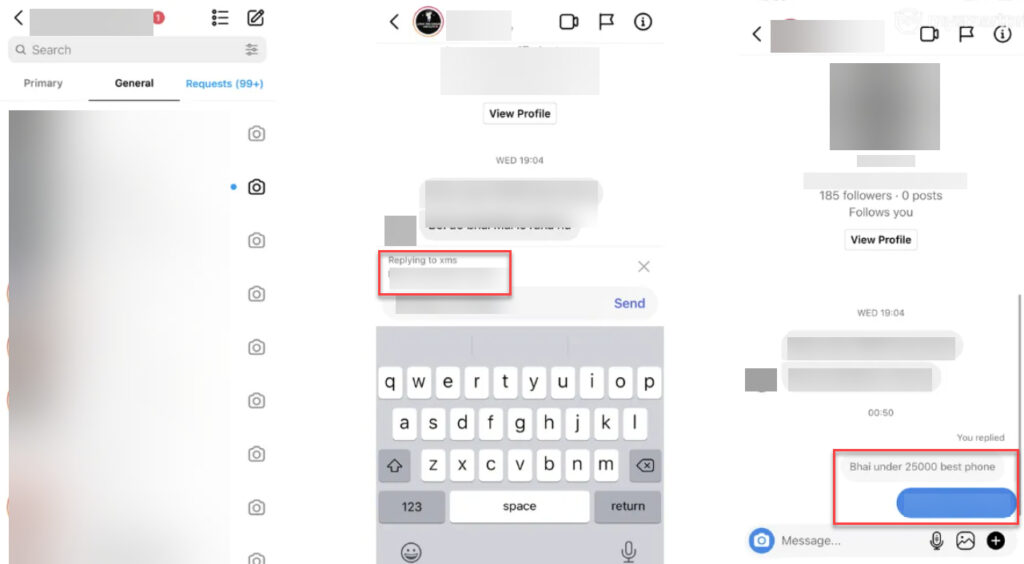
デスクトップ上のメッセージに返信するにはどうすればよいですか?
携帯電話にアクセスできず、DM にアクセスする必要がある場合は、PC から Instagram Web サイトにアクセスしてアクセスできます。 デスクトップからInstagramのメッセージに返信する方法は次のとおりです。
- PCでブラウザを開き、InstagramのWebサイトを開きます。
- ログイン情報を使用してアカウントにアクセスします。
- 画面の右上隅にあるメッセージアイコンをタップして、受信トレイにアクセスします。
- 目的の会話を開き、返信したいメッセージをクリックします。
- 返信ボタンを選択し、チャット ボックスに返信を書き込みます。
- 完了したら、「送信」ボタンをクリックしてメッセージを送信します。
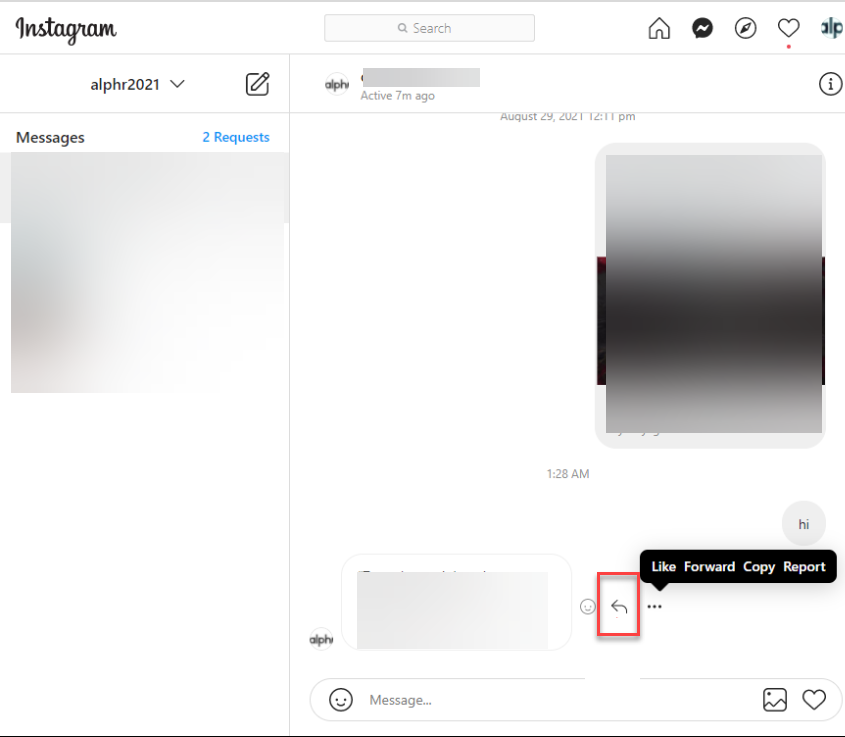
メッセージに返信する代替手段
Instagram のメッセージにテキストで返信する代わりに、会話を充実させる追加機能を使用できます。 Instagram でテキストなしでメッセージに返信する方法の特徴を見てみましょう。
1. メッセージに反応する
メッセージに少し楽しみを加えるために、絵文字、ステッカー、または GIF を使用して返信できます。 Instagram 上のメッセージに絵文字を使って反応するには、メッセージを長押しして提案された反応の 1 つを選択するだけです。
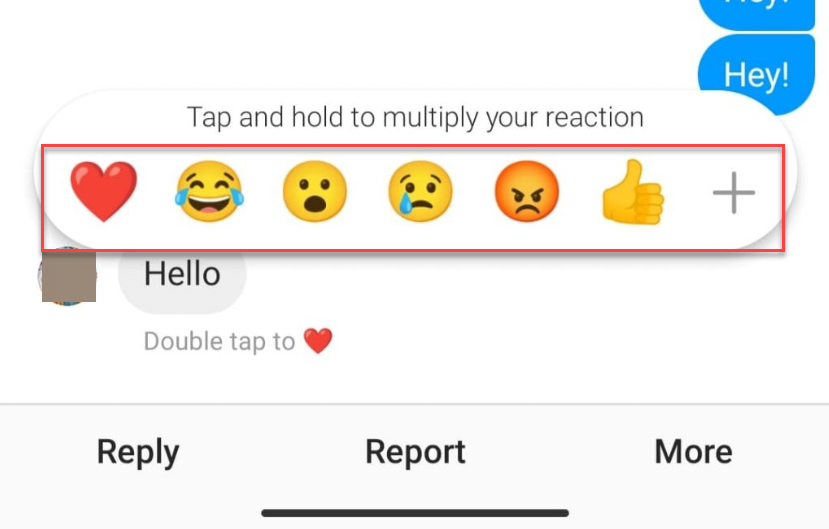
希望する反応が見つからない場合は、左側の「+」アイコンをタップして、さまざまな絵文字が入ったボックスを開きます。 その後、必要なものをクイック ボックスに追加できます。
2. Instagramのクイック返信機能を使用する
Instagram には、よくある質問やよく使用されるメッセージに対して事前に書かれた応答を作成して使用できる、クイック リプライと呼ばれる機能が用意されています。 この機能は、多数のフォロワーを持つオンライン ショップ、ブランド、ビジネス オーナーに最適です。 このツールを使用して Instagram でメッセージに返信する方法は次のとおりです。

- この機能はプロフェッショナルアカウントでのみ利用可能です。 したがって、個人ページを使用している場合、DM にはこのオプションが表示されません。
- Instagram アカウントにログインし、受信箱に移動します。
- 会話を開き、チャット ボックスの横にある「+」アイコンをタップします。
- 開いたメニューから「保存された返信」を選択します。
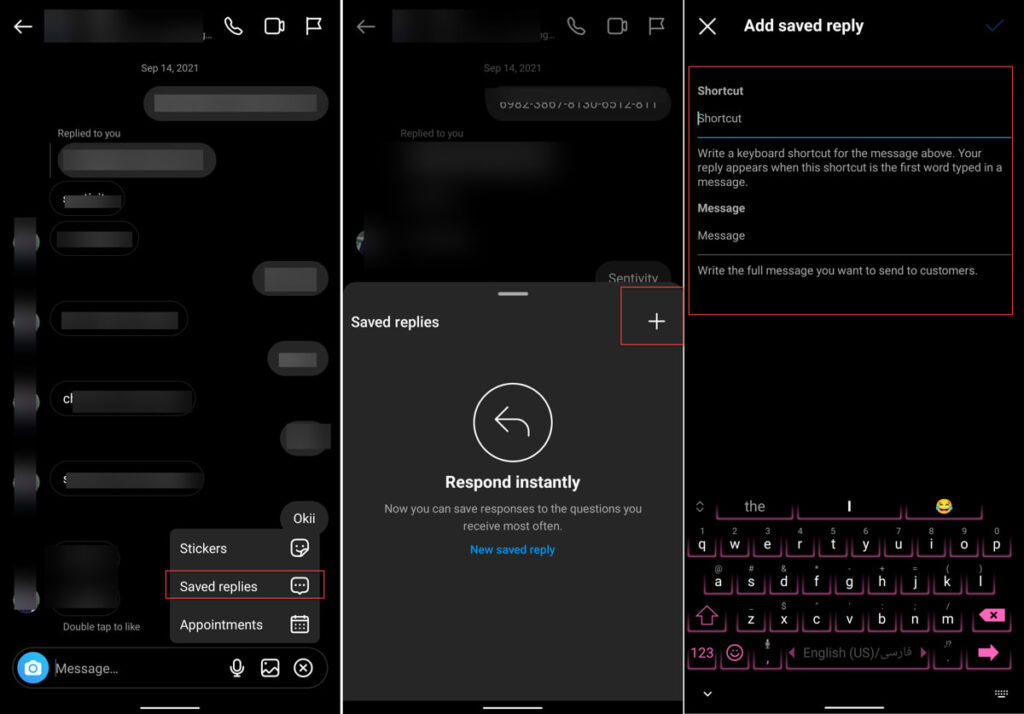
- 上隅にあるプラスアイコンをタップして、ショートカットの作成を開始します。
- 開いたタブではショートカットやメッセージを設定できます。 このショートカットを DM の最初の単語として記述するたびに、メッセージ全体が表示されます。
- 変更を保存すると、使用する準備が整います。
音声メッセージで返信する
受け取った DM に返信する次の方法は、音声メッセージを送信することです。 Instagram は、ユーザーがメッセージを送信しやすくするために、2018 年に DM 受信箱に音声メッセージ機能を追加しました。 音声メッセージを送信するには、受信トレイから会話を開き、チャット バーの横にあるマイク ボタンを長押しします。 メッセージを録音した後、指をつまんで録音を解除し、送信します。
Instagram でメッセージに返信する方法に関するよくある質問
ここまで、Instagram でメッセージに返信する方法とその他の代替手段について説明してきました。 ここで、このトピックに関して最もよく寄せられる質問のいくつかに答えてみましょう。
1. Instagram でメッセージに返信できないのはなぜですか?
Instagram でメッセージに返信できない場合は、いくつかの理由が考えられます。 Instagram の問題でメッセージに返信できない場合、考えられる理由は次のとおりです。
- 技術的な問題またはアプリの一時的な不具合、
- デバイスのキャッシュがいっぱいです。
- 古いバージョンのアプリを使用しています。
- お住まいの国ではこの機能がまだ利用できません
- Instagram ヘルプセンターによると、この機能はまだ誰でも利用できるわけではありません。 したがって、次のアップデートを待った方がよいかもしれません
2.パソコンから Instagram メッセージに返信できますか?
絶対! Instagram では、Instagram の Web サイトにアクセスするか、この目的のために設計されたサードパーティのアプリケーションを使用することで、コンピューターからメッセージに返信できます。 どのデバイスを使用していても接続を維持できます。
3. アプリを開かずに Instagram でメッセージに返信するにはどうすればよいですか?
残念ながら、アプリを開かないと Instagram のメッセージに返信することはできません。 メッセージに参加して返信するには、モバイルデバイスで Instagram アプリを開く必要があります。
4. Instagram メッセージへの返信をスケジュールすることは可能ですか?
現在、Instagram には、メッセージへの返信をスケジュールするための組み込み機能が提供されていません。 ただし、Instagram メッセージへの応答をスケジュールおよび自動化するのに役立つサードパーティのツールやアプリケーションが利用可能です。
結論
Instagram メッセージへの返信は数秒しかかからない簡単なプロセスです。 この記事で説明した段階的なプロセスに従うことで、メッセージング エクスペリエンスを向上させ、Instagram のダイレクト メッセージを最大限に活用することができます。
この記事では、Instagram でメッセージに返信する方法と、代わりに試す別の方法を紹介しました。
